Windows-operativsystemet levereras med en rad förinstallerade program, designade för att förbättra användarupplevelsen. Utöver diverse produktivitetsverktyg inkluderar Windows även applikationer som fokuserar på säkerhet och skydd av användare och deras data. En sådan applikation är MRT.exe. Den är avsedd att skydda mot skadliga filer, men ibland kan den orsaka hög CPU-användning, vilket kan vara problematiskt. Om du undrar vad MRT.exe är, har du kommit rätt. Den här artikeln förklarar vad MRT.exe är i Windows 10 och hur du kan åtgärda problem relaterade till hög CPU-användning.
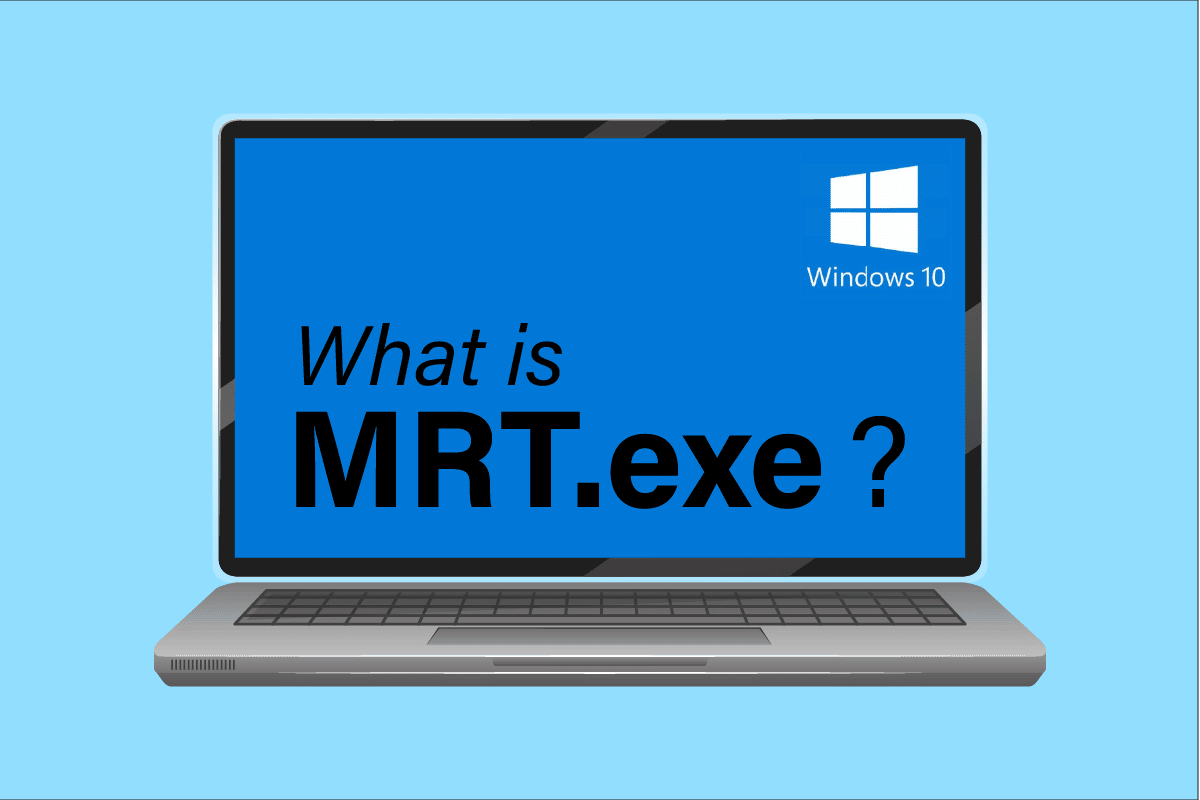
Vad gör MRT.exe i Windows 10?
Malicious Software Removal Tool (MSRT), eller Microsoft Removal Tool (MRT), är ett program som med jämna mellanrum genomsöker din dator för att identifiera och eliminera skadliga filer. Du kan öppna programmet via den körbara filen MRT.exe i Windows 10.
- Det används för att upptäcka virus, såsom trojaner och maskar.
- Programmet är förinstallerat i systemet av Microsoft.
- Standardplatsen är C:WindowsSystem32.
- MRT.exe körs vanligen i bakgrunden en gång per månad för att skanna filer.
- Användare kan starta programmet manuellt för en snabbsökning eller en fullständig systemgenomsökning.
- MRT.exe skapar en loggrapport (.mrt-logg) som dokumenterar alla åtgärder, som vilka filer som skannades, vilka som var infekterade och vilka som togs bort.
Lösning på hög CPU-användning av MRT.exe
Förhoppningsvis har du nu en klar bild av vad MRT.exe är. Låt oss nu fokusera på ett vanligt problem som uppstår när MRT.exe körs i Windows 10. Programmet kan ibland ta upp mycket processorkraft (CPU), vilket orsakar hög CPU-användning. Många användare har rapporterat detta problem. Du kan lösa det genom att avsluta MRT.exe i Aktivitetshanteraren. Följ stegen nedan:
1. Öppna Aktivitetshanteraren genom att trycka på Windows-tangenten och skriva ”Aktivitetshanteraren” och sedan klicka på ”Öppna”.
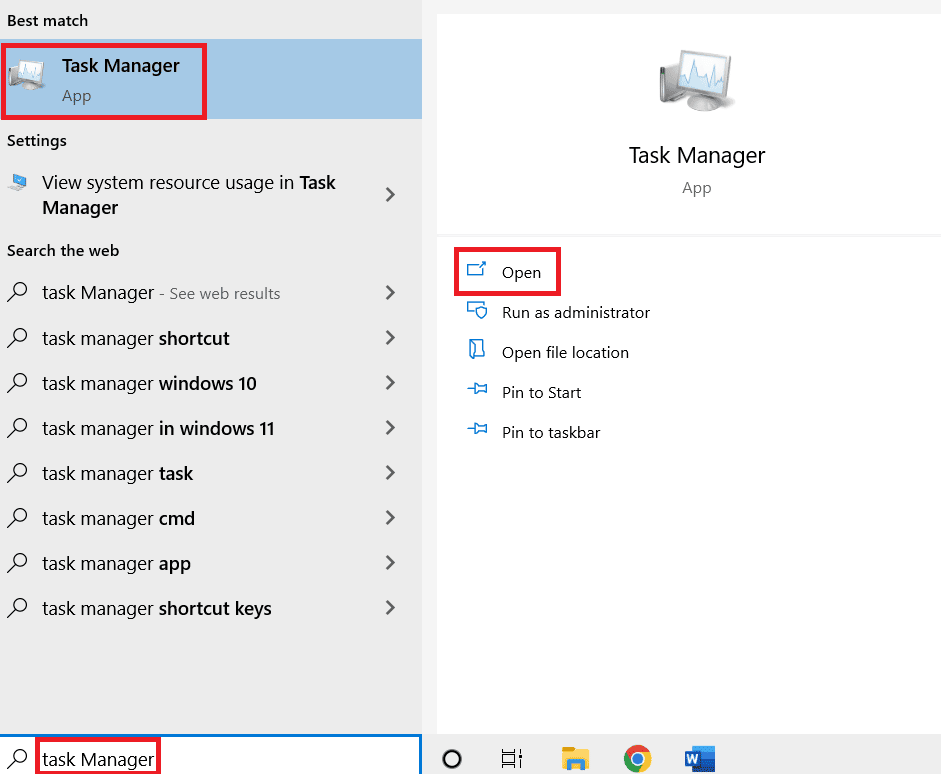
2. I Aktivitetshanteraren, klicka på fliken ”Detaljer”.
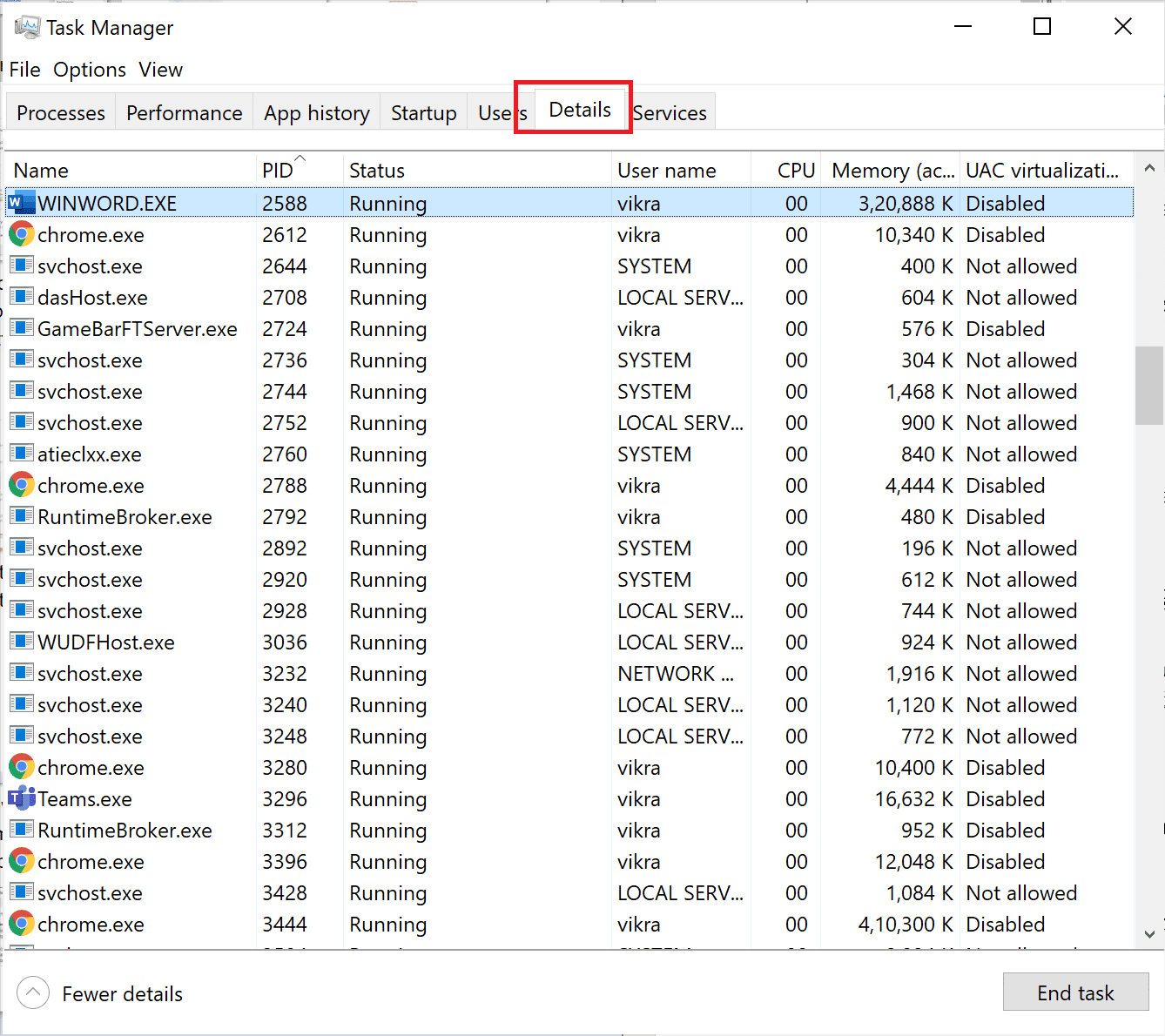
3. Leta upp ”MRT.exe” i listan över detaljer.
4. Högerklicka på ”MRT.exe” och välj ”Avsluta aktivitet”.
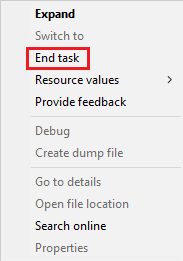
Genom att avsluta uppgiften kommer MRT.exe sluta köra och frigöra CPU-resurser.
Vanliga frågor (FAQ)
Fråga 1: Hur startar man MRT.exe?
Svar: Du hittar MRT.exe i mappen C:WindowsSystem32. Du kan starta programmet direkt därifrån. Du kan också använda ”Kör”-dialogrutan (Windows-tangenten + R), skriva ”MRT.exe” och trycka på Enter.
Fråga 2: Är MRT likt ett antivirusprogram?
Svar: Nej, de har olika funktioner. Ett antivirusprogram kan identifiera en bredare variation av skadlig kod och virus jämfört med MRT. MRT kan inte heller förebygga att skadlig programvara och virus infekterar systemfiler. MRT kan bara upptäcka och ta bort skadlig programvara, medan ett antivirusprogram kan förebygga infektioner.
Fråga 3: Är det säkert att köra MRT.exe?
Svar: Ja, MRT.exe är auktoriserat av Microsoft och är avsett att vara kompatibelt med Windows. Det är dock viktigt att vara uppmärksam på att skadliga filer som utger sig för att vara MRT.exe kan förekomma. Om du hittar en MRT.exe-fil utanför standardplatsen C:WindowsSystem32, bör du genomsöka den med Windows Defender eller annat antivirusprogram.
Fråga 4: Kan jag ta bort MRT.exe?
Svar: Ja, du kan ta bort MRT.exe manuellt, men det rekommenderas inte. Att ta bort MRT.exe kommer inte att ha någon större effekt på datorns funktion, men det är viktigt att du har ett antivirusprogram eller Windows Defender installerat innan du tar bort MRT.exe. Annars riskerar du att bli mer sårbar för skadlig kod och virus.
***
Vi hoppas att den här guiden har varit till hjälp och att du nu förstår vad MRT.exe gör i Windows 10 och hur man åtgärdar problem med hög CPU-användning. Om du har ytterligare frågor eller förslag, är du välkommen att lämna en kommentar.